Slik bruker du Kapwing til å reversere videoene dine [Detaljert gjennomgang]
Videoredigering har mange komponenter for å forbedre videoene dine eller gjøre dem mer imponerende. En av de mest brukte videoredigeringsteknikkene i dag er videoreversering. Reversering av videoer har blitt populært, spesielt for vloggere, fordi det kan fremheve en del av videoen deres. Andre videoredigerere reverserer også videoene sine slik at videoen blir morsommere og ikke kjedelig. Og heldigvis er Kapwing en av programvarene som kan hjelpe deg med å snu videoene dine enkelt. Så hvis du vil vite flere beskrivelser om bruk Kapwing for å reversere videoer, les dette innlegget kontinuerlig.
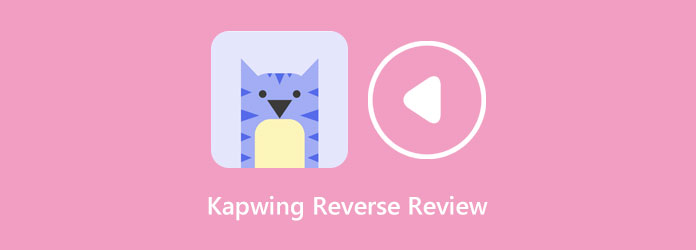
Del 1. Gjennomgang av Kapwing Reverse Video Tool
Hva er Kapwing
Når det gjelder å søke etter en videoreverser på internett, vil du sannsynligvis se Kapwing på resultatsiden. Kapwing video reverser er blant de mest populære online video reverserene du kan bruke for å spole tilbake videoene dine uten problemer. Ja, du leste riktig. Kapwing er et nettbasert program som er tilgjengelig på nesten alle nettlesere, inkludert Google og Mozilla Firefox. Dessuten kan du reversere videofilen din ved å bruke Kapwing ved å krysse av for Reverse-alternativet, så vil Kapwing automatisk reversere videoen din. Du kan velge videofiler å reversere fra datamaskinfilene dine, Google Disk eller Google Foto. Dessuten er Kapwing-videoreverseren ikke bare begrenset til å reversere videoer; du kan også bruke denne applikasjonen til å slå sammen videoer, legge til undertekster, legge til tekster, lage overganger og mer. Videre har Kapwing video reverser et brukervennlig grensesnitt, så hvis du er nybegynner, vil du sannsynligvis elske denne applikasjonen.
Men for å bruke de andre redigeringsfunksjonene til Kapwing, må du først kjøpe programvaren. Og hvis du ikke oppgraderte til pro, kan du ikke bruke Kapwing til å reversere videoer eller til og med eksportere utdataene dine. Selv om du kan lagre videoen din uten å kjøpe, vil Kapwing plassere et vannmerke på utdataene dine. Se prislisten nedenfor for å lære prisplanene for Kapwing.
Priser
Når du kjøper pro-versjonen av applikasjonen, kan du låse opp mange funksjoner og begrensninger. Ved å kjøpe Kapwing vil videoene du lagrer ikke lenger ha vannmerker; du kan laste opp filer på opptil 6 GB; du kan også lagre og redigere ubegrensede prosjekter, eksportere innhold i 1080p + oppløsning og mer.
Du kan kjøpe pro-versjonen av Kapwing for:
- • $192/år, som tilsvarer $16 per måned.
- • $24/måned (Du kan kansellere når som helst).
Pros:
- • Den støtter videoer i HD-oppløsning.
- • Støtter standard videofilformater, som MP4, MOV, AVI, WMV og mer/
- • Det er en brukervennlig applikasjon.
- • Du må kjøpe programvaren for å bruke andre redigeringsfunksjoner.
- • Kundeservicen til applikasjonen er forferdelig.
- • Det er internettavhengig.
Cons:
Del 2. Hvordan reversere videoer i Kapwing
Slik reverserer du videoer på nettet ved å bruke Kapwing videoreverser:
Trinn 1Åpne nettleseren din og søk etter Kapwing online video reverser i søkefeltet. Og på det første brukergrensesnittet, klikk på Velg en video knappen for å starte reverseringsprosessen.
Trinn 2Og på følgende grensesnitt, klikk på Klikk for å laste opp for å importere videofilen du vil reversere. Du kan også importere videoer ved å dra og slippe filen.
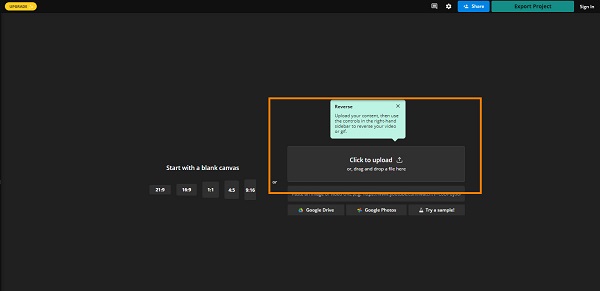
Trinn 3Når videoen er lastet opp, velg videoen på tidslinjen din ved å venstreklikke på den.
Trinn 4Og under Rediger rull ned til du finner Invertire alternativ. Kryss av i boksen ved siden av Reverse for å spille av videoen bakover.
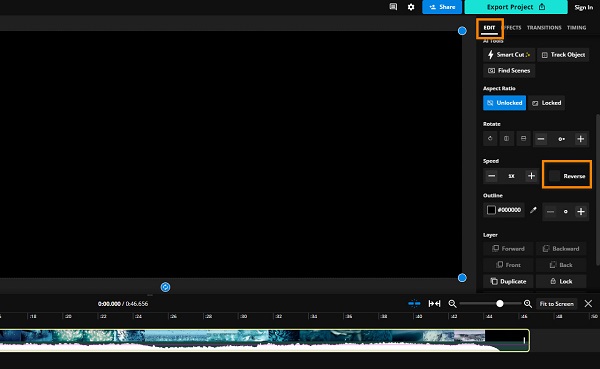
Trinn 5Etter å ha krysset av for Reverse-alternativet, vil Kapwing automatisk reversere videoen din på tidslinjen din. Klikk på Eksportprosjekt for å lagre den reverserte utgangen på enheten.
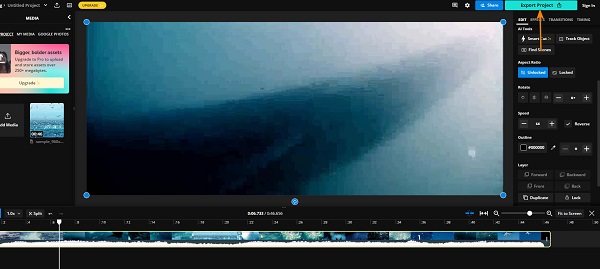
Så enkelt som det, du kan snu videoene dine uten problemer med Kapwing. Bare følg trinnene, og du kan sikkert oppnå målet du ønsker.
Del 3. Anbefaling: Best Offline Video Reverser
Problemet med å bruke en online videoreverser, som Kapwing, er at du kan støte på en treg opplastings- eller eksportprosess når intranettforbindelsen er treg. Dessuten er det upraktisk å bruke et nettverktøy fordi du trenger internett før du bruker det, i motsetning til offline-applikasjoner. Heldigvis finnes det en rekke offline videoreverseringsprogramvare som du kan bruke til å spole tilbake videofilene dine. Og i denne delen vil vi vise deg den mest fantastiske videoreverseren for skrivebordet ditt.
Tipard Video Converter Ultimate er en velkjent videoreverseringsapplikasjon som kan hjelpe deg å reversere videoene dine uten tap. Denne videoreverseren kan spole helt eller delvis tilbake videoen. I tillegg støtter den over 500+ videofilformater, som MPV, AVI, MKV, MOV, WMV, WebM, FLV, VOB og mange flere. Mange nybegynnere foretrekker også denne videoreverseren fordi den har et intuitivt brukergrensesnitt. I tillegg er den fullpakket med mange avanserte redigeringsverktøy, inkludert en videosammenslåing, videotrimmer, videovannmerke, videokonverterer, etc.
Dessuten er Tipard Video Converter Ultimate trygt å bruke, og den støtter og eksporterer høyoppløselige videoer, som 4K, 5K, 8K og HD-videooppløsninger. Du kan installere Tipard Video Converter Ultimate på alle operativsystemer, som Windows, macOS og Linux. Følg prosedyren nedenfor hvis du vil lære hvordan du reverserer videoer med Tipard Video Converter Ultimate.
Slik reverserer du en video med Tipard Video Converter Ultimate:
Trinn 1Først, last ned Tipard Video Converter UTimate på datamaskinen ved å trykke på Last ned knappen nedenfor for Windows eller Mac. Og deretter følger du installasjonsprosedyren og åpner appen.
Trinn 2Deretter, på hovedbrukergrensesnittet, naviger til Toolbox panel. En liste over redigeringsfunksjoner vises der du velger Video reverser funksjonen.
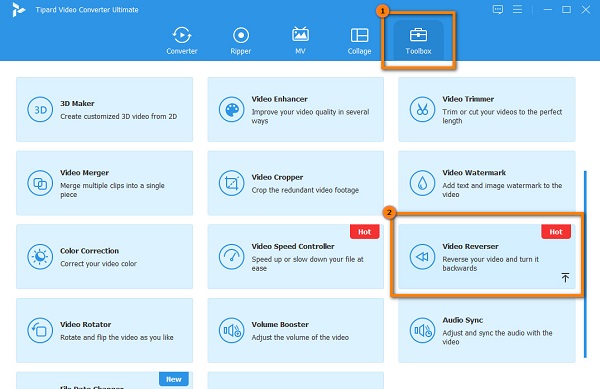
Trinn 3Og last deretter opp videoen du vil reversere ved å klikke på plusstegn-knapp. Du kan også dra-slipp videoen fra datamaskinmappene for å importere videoer.
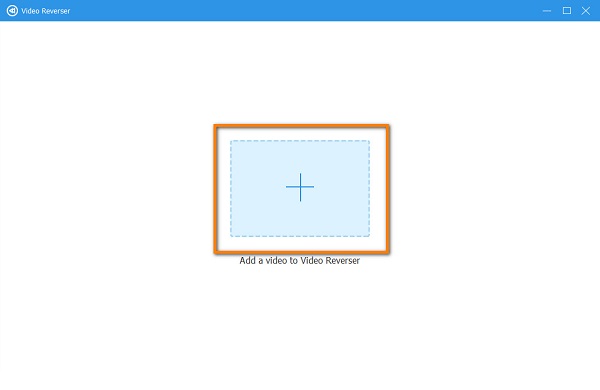
Trinn 4Når videofilen er lastet opp, vil Tipard Video Converter Ultimate automatisk reversere videoen. Du kan også velge en del du vil reversere ved å klikke på Sett start eller sett slutt knapp.
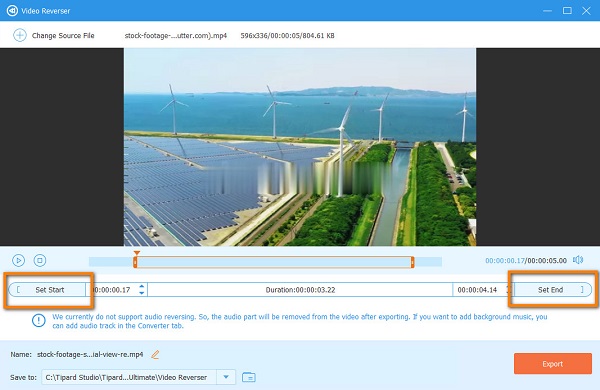
Trinn 5Og til slutt, klikk på Eksport for å lagre utdataene på enheten.
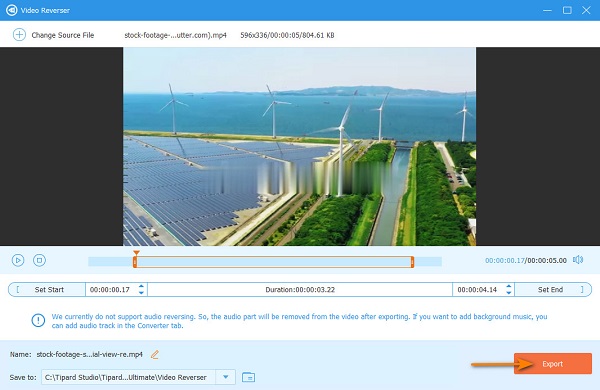
Del 4. Vanlige spørsmål om Kapwing Reverse
Har Kapwing en angreknapp?
Mange brukere ser etter en Angre-knapp i Kapwing. Og nå la Kapwing til en funksjon for Angre og Gjenta handlinger.
Støtter Kapwing MOV-filer?
Kapwing video reverser støtter mange filformater, inkludert MOV, MP4, WebM, HEVC, AVI, WMV og mer. Derfor trenger du ikke lenger være engstelig for videofilene du skal laste opp.
Kan jeg endre formatet på videoen min før jeg eksporterer den til Kapwing?
Ja. På innstillinger menyen kan du endre formatet på utdataene dine til GIF-, MP4- eller bildeformater.
konklusjonen
Du vet nå all nødvendig informasjon du trenger om Kapwing for å reversere videoer. Kapwing er faktisk et av de beste programmene for å reversere videoer. Imidlertid setter Kapwing et vannmerke på videoene du lagrer når du ikke kjøpte appens pro-versjon. Derfor, hvis du foretrekker å bruke en offline-applikasjon med mange avanserte redigeringsfunksjoner, bruk Tipard Video Converter Ultimate.







